Čo je to iPhone Configuration Utility a kde sa dá sťahovať
Ak meníte nový iPhone, iPad alebo iPod touch,budete sa cítiť unavení z konfigurácie nastavení znova a znova? V skutočnosti už mnohí používatelia iPhone pravdepodobne poznajú konfiguračný program iPhone, ktorý môže používateľom pomôcť s nastavením nastavení najjednoduchším spôsobom. To znamená, kde sťahovať a ako používať iPhone Configuration Utility? Pozrime sa na nasledujúci obsah.

Čo je to iPhone Configuration Utility?
Aplikácia iPhone Configuration Utility tiež pomenovala iPCU, nástroj na správu iPhone, iPad a iPod touch v podnikových prostrediach. Má rôzne verzie pre Mac a Windows 10 / 8.1 / 8/7 a dokonca aj nižšie verzie.
Tento nástroj umožňuje vytvárať, udržiavať, šifrovať a tlačiť konfiguračné profily. Môže tiež sledovať a inštalovať profily poskytovania služieb a autorizované aplikácie a zaznamenávať informácie o zariadeniach.
Konfiguračné súbory sú vo formáte XML,ktoré zahŕňajú: zásady zabezpečenia zariadenia, informácie o konfigurácii VPN, nastavenia Wi-Fi, nastavenia APN, nastavenia účtu Exchange, nastavenia pošty a certifikáty, ktoré umožňujú iPhone a iPod touch pracovať s vašimi podnikovými systémami.
Ako používať a kde sťahovať iPCU (iPhone Configuration Utility)?
iPCU má dve verzie pre Mac a Windows,podľa používateľov to funguje dobre pod Mac OS X10.8, ale pre 10.9 by sa tento nástroj počas inštalácie zasekol. Na vyriešenie tohto problému spoločnosť Apple vydala ešte výkonnejší nástroj - Apple Configurator, ktorý namiesto konfiguračného nástroja iPhone pre Mac umožňuje používateľom pripojiť svoje zariadenie iOS k Macu a inštalovať aplikácie naraz.
Vo verzii Windows, iPCU beží normálne, takže sa chystáme skontrolovať kroky ako používať iPCU.
Krok 1: Stiahnite si a nainštalujte iPhone Configuration Utility Windows 10 / 8.1 / 8/7 na vašom počítači, počas inštalácie tento nástroj automaticky zistí NET verziu vášho PC, musí byť vyššia ako NET 2.5.
Krok 2: Pripojte svoje zariadenie iOS k iPCU a zvoľte „Profily konfigurácie“. Potom budete môcť vidieť veľa pobočiek, ktoré si môžete pozrieť v prehľade informácií o nastavení vo vašom iPhone, iPad alebo iPod.

Krok 3: Skontrolujte podrobnosti v každom prázdnom mieste a možnosti, ktoré ste zadali. Potom si môžete zvoliť exportovanie nastavení a ich uloženie do počítača.
Krok 4: Ak potrebujete použiť tieto informácie o nastavení, pripojte svoje zariadenie k iPCU a importujte ukladacie údaje.
Tipy: Ako prenášať údaje zo starého iPhone do najnovšieho ako iPCU?
Používatelia, ktorí chcú používať iPCU, nastavujú informácie o svojich zariadeniach iOS, môžu tiež chcieť preniesť svoje údaje úplne rovnako, ako nikdy nezmenili svoje iPhone, iPad alebo iPod.
Tenorshare iCareFone, multifunkčný manažér iOSvám pomôže ľahko preniesť 9 typov súborov vrátane kontaktov, poznámok, kalendára, aplikácií, videa, záložiek, fotografií, hudby a iBookov. Alebo narazíte na akékoľvek problémy s iOS, ktoré nemôžete vyriešiť, môžete použiť Tenorshare iCareFone, aby ste zlepšili svoj výkon pre iPhone, iPad alebo iPod.
Pre viac podrobností o prenose sa môžete dozvedieť viac o „Správcovi súborov“ prostredníctvom odkazu.

![[Plné riešenie] Ako opraviť vysoké využitie procesora na Windows 8 / 8.1](/images/windows-care/full-solution-how-to-fix-high-cpu-usage-on-windows-881.jpg)
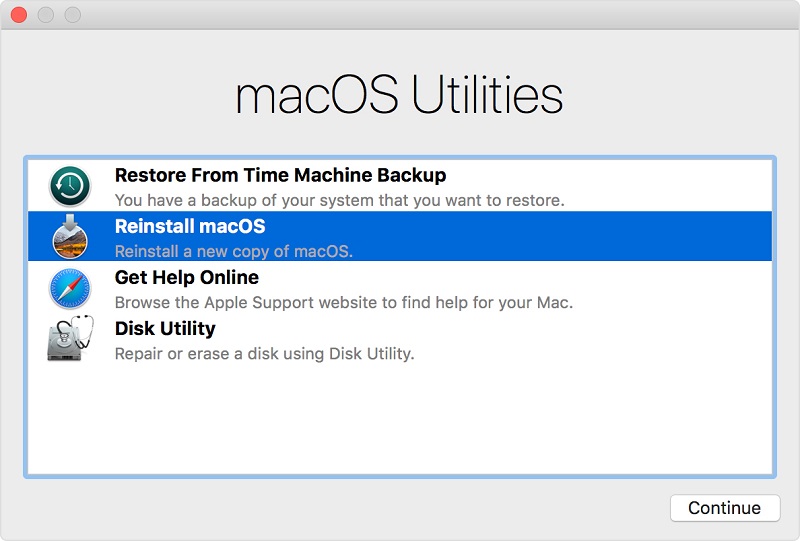
![[2019 Sprievodca] Krok za krokom obnoviť súbory z formátovaného pevného disku v systéme Mac](/images/mac-data/2019-guide-step-by-step-to-recover-files-from-formatted-hard-drive-on-mac.jpg)





